

Quando fazemos capturas de tela simples nem sempre conseguimos registrar todo o conteúdo que está disponível em uma página. Por essa razão, saber como tirar print de tela inteira do navegador pode facilitar bastante a sua vida.
Infelizmente, quando se trata do Google Chrome, não há nenhuma ferramenta nativa no browser que permita ao usuário fazer isso. Contudo, há extensões, serviços online e softwares gratuitos que resolvem esse problema com muita facilidade.
Nesse artigo, vamos conhecer quais são essas opções e o passo a passo para utilizar cada uma delas.

®GIPHY
O uso de extensões no Google Chrome é uma das maneiras mas simples de adicionar recursos ao navegador. No caso da captura de tela inteira não é diferente. Você pode baixar o Full Page Screen Capture para resolver esse problema.
Passo 01: Baixe e instale o Full Page Screen Capture.

Passo 02: Depois de instalado, um ícone de uma câmera fotográfica será adicionado ao canto superior direito do seu navegador.
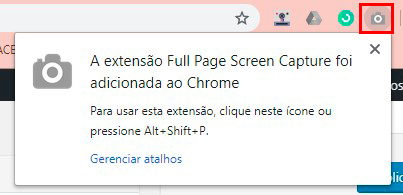
Passo 03: Sempre que quiser tirar um print de página, basta clicar no ícone e a extensão se encarrega de fazer o resto.
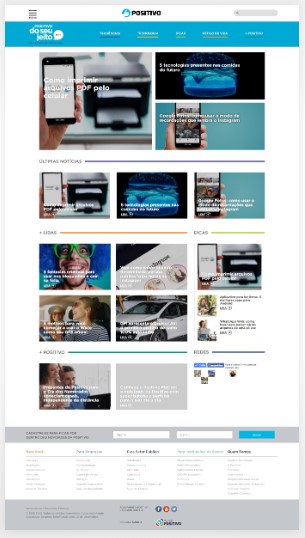
Se você não quiser baixar nem instalar uma extensão para capturar prints de tela inteira, outra alternativa é o serviço online Web Capture. Basta colar a URL da página no site que o serviço se encarrega de fazer o trabalho.
Passo 01: Acesse o site Web Capture.
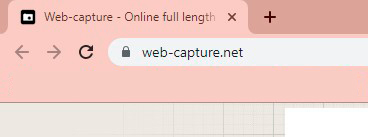
Passo 02: No campo “Enter the URL to capture”, cole o endereço da página da qual você deseja fazer um print.

Passo 03: Em “Choose the file format”, escolha o formato de arquivo da imagem. A opção padrão é “JPEG”.

Passo 04: Por fim, clique em “Capture web page” para obter a imagem.
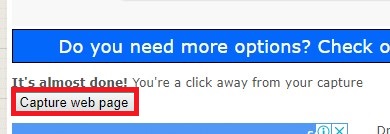
Por fim, a última forma de obter capturas de tela de páginas inteiras é utilizando softwares específicos para essa finalidade. As opções disponíveis são muitas, mas aqui sugerimos três delas para download:
Independentemente da sua escolha, todos os softwares funcionam de forma similar e são completamente gratuitos. Depois de baixar e instalar o aplicativo, qualquer um deles, é possível configurar um atalho para capturar páginas inteiras.
Como você pôde ver, capturar print de tela inteira não é uma tarefa complicada. Embora esse recurso não esteja disponível de forma nativa no Chrome, há pelo menos três formas de fazer isso, todas igualmente simples e rápidas de serem executadas.
Por fim, se você não quiser capturar a imagem da tela inteira, basta fazer a captura de tela tradicional, recurso que está disponível no sistema operacional Windows. Alguns softwares, como o famoso PrtScr, são capazes de turbinar as opções de captura de tela, incluindo a possibilidade de edição da imagem. Vale a pena conferir.